ArtForm曲面展平及映射拼合工具
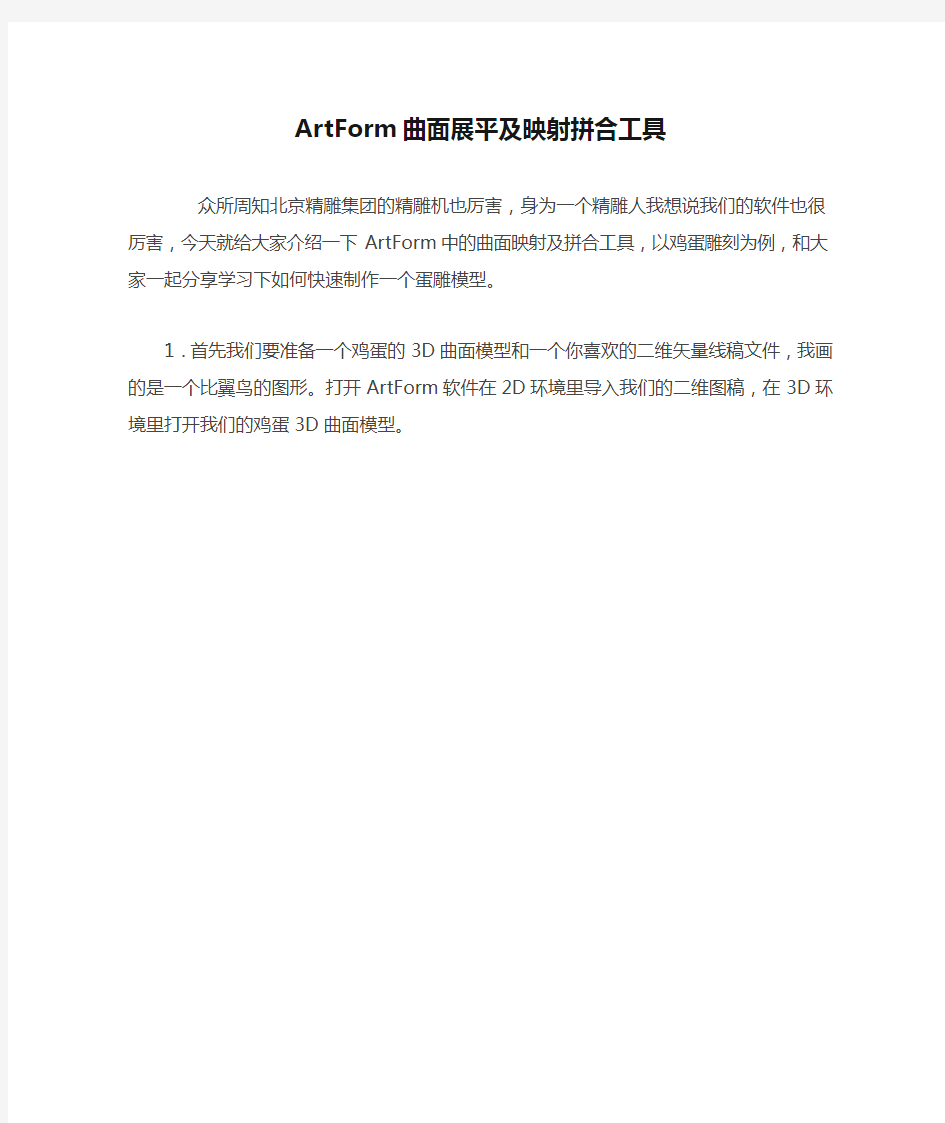
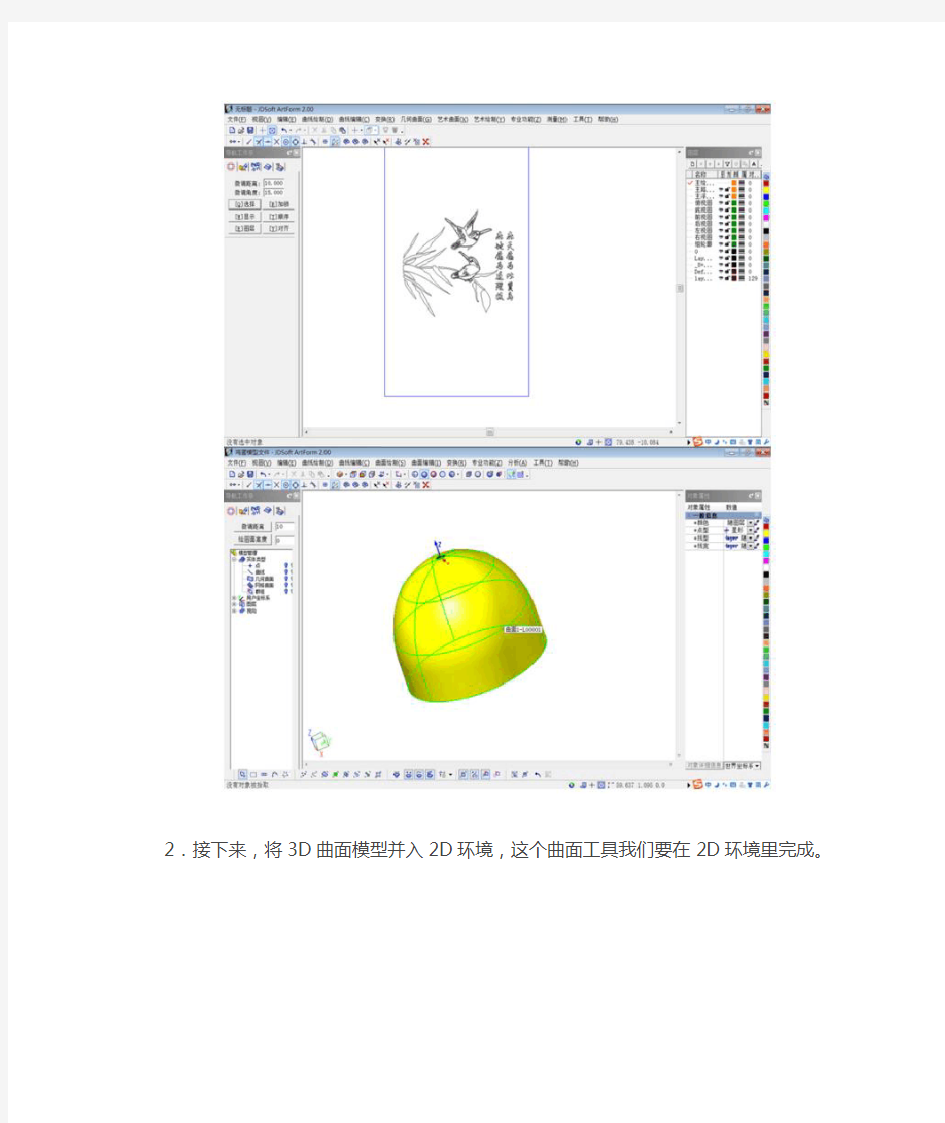
ArtForm曲面展平及映射拼合工具
众所周知北京精雕集团的精雕机也厉害,身为一个精雕人我想说我们的软件也很厉害,今天就给大家介绍一下ArtForm中的曲面映射及拼合工具,以鸡蛋雕刻为例,和大家一起分享学习下如何快速制作一个蛋雕模型。
1.首先我们要准备一个鸡蛋的3D曲面模型和一个你喜欢的二维矢量线稿文件,我画的是一个比翼鸟的图形。打开ArtForm软件在2D环境里导入我们的二维图稿,在3D环境里打开我们的鸡蛋3D曲面模型。
2.接下来,将3D曲面模型并入2D环境,这个曲面工具我们要在2D环境里完成。
3.并入2D环境后,调整好位置,点击艺术曲面——展平及映射拼合——生成几何曲面展平图,完成了展平,我们得到了鸡蛋模型的展开图,也就是图中的扇形。
4.在把二维图形映射到鸡蛋曲面前,我们需要把二维图形进行集合,方便后面点选。
5.集合好的曲线,调整扇面合适的位置,注意方向哦。
6.然后点击艺术曲面——展平及映射拼合——几何曲面映射拼合,按照左侧状态栏的提示,依次点选原始几何曲面、展开的平面、被映射的网格曲面及曲线,点击确定。
7.此时在2D环境中,已经能很清晰的看到曲线映射到曲面了,选择我们的鸡蛋模型和映射好的曲线,一起并入3D环境中,在3D环境中我们旋转曲面模型,二维图形完美的映射到曲面上了。
8.完成到这一步就可以做加工路径了。然后就可以在我们的精雕机上进行加工了。
Alias 自由曲面三部曲
注:此文原作者為Joshua Maruska ,原文刊登在Autodesk Design Community,本站譯文僅作参考,文章版權為原作者及原網站所有,轉載請註明出處,關於作者簡介請參閱文章底部,論壇將會持續增加原文作者的其他作品和教程。原文連結 第一部簡介 在這一系列的演示教程中我們將涉及到各種不同類型的建模技巧。其中我將主要講述的一個技巧,大多數人稱之為”拖拉控制點”方法(pulling CV’s),這種方法也有一些其他的叫法,比如”直接建模法(Direct Modeling)”,而我認為真正能最貼最適合地描述這種技巧的稱謂應該叫做自然曲面法(Natural Surfacing)”。 我將要演示的各種例子的關鍵在於用很少的曲線(Curves)來創建曲面,而這些曲面(Surfaces)的數量也不多。我們的目標是創建一些十分光滑順暢完整的面,而不是由一些小面修修補補搭建起来,最终還不能很好的達到曲率連續性要求的面。我發現當我掌握的技巧越來越多時,我能想到的應對不同問題的解决方案也會越来越多。 我已經用這種技巧在實際設計過程中設計了很多實際產品。這只是AliasStudio提供给我們的諸多獨特技巧其中之一。這種方法是那些採用實體建模為基礎的建模軟體所不能比擬的。(當然實際選用哪種軟體才能獲得更佳效果取決於你的工作伙伴以及你的下游工作流程) 作為演示這種技術的平台,我選擇了一款看上去像是Nike, Suunto或Polar設計的運動型手表。之所以選擇這個模型,是因為它有許多彎折的地方,整個手錶的型態極為流暢和具有動感,更重要的是它上面那塊型態十分硬朗的液晶顯示屏幕,需要非常好的控制它的形状,才不至於顯得十分僵硬。這不是一篇“如何制作一款手錶”的教程,而是演示了如何選用這種技術來進行產品設計。 1.優秀的曲面取决於優秀的構線。 這款手錶的表面需要具備一定的弧度。加上這個要求之後我們就可以來討論如何讓有機曲面和無機曲面之間做到比較完美的過度銜接。用revolve來創建這個產品的核心部份,無疑是最簡單的方法,這就需要由一條曲線開始。
solidworks实例
图81 图82 图81提示:拉伸中间圆套→切键槽→旋转一个手把→阵列。 图82提示:拉伸大板→拉伸半圆体→旋转中间圆柱→拉伸小板→切中孔→切方槽。 图83 图84 图83提示:右侧板→拉伸侧圆柱→切侧圆柱孔→拉伸上板→拉伸上小板体→切小板中间部分→切小板孔→拉伸上圆柱→切上圆柱孔。 图84提示:拉伸主体→拉伸底板→拉伸上沿→拉伸一侧轴承座圆柱→加筋板→拉伸固定板→切轴承孔→切轴承压盖孔→镜象另一半→切底板孔→切连接孔→生成分隔线→拔模固定板。 图85 图86 图85提示:拉伸主体→圆角主体→抽壳主体→拉伸底沿→拉伸侧固定板→拉伸一侧轴承座→切一侧轴承孔→拉伸固定板→拔模固定板→加轴承压盖孔→加筋板→镜象另一半→拉伸顶部圆柱→切顶部小孔→切底板孔。 1
图86提示:拉伸竖圆柱体→旋转横圆套→切竖圆柱孔→拉伸左叉→切左叉外形→拉伸中间横板→拉伸右叉→切右叉外形→旋转切叉孔加筋。 图87 图88 图87提示:拉伸方块→在事侧面抽壳→旋转竖圆柱→建立基准面→旋转右圆柱套→切竖圆柱孔→切底法兰孔→切右法兰孔→圆角。 图88提示:旋转180度主体(带圆角)→拉伸一全侧耳→切除台阶→倒角→圆角→镜象→旋转中间凸台(带孔)→圆角中间凸台。 图89 图90 图89提示:拉伸底板(带孔)→拉伸底板凸台→圆角底板→拉伸上板→切上板孔→切除上板。 图90提示:旋转主体→切孔。 2
图91 图91提示:按主视图画一个草图→退出草图→用转换实体引用拉伸侧板→拉伸上板外 廓→拉伸上板凸台→切除上板方孔→拉伸底板→切底板孔→隐藏无用草图。 图92 图92提示:画椭圆草图→画截面草图→扫描→画右切除草图(带回转中心线)→旋转 切除。 3
solidworks曲面设计
. . 第 7章 曲 面 设 计 7.2 上 机 指 导 7.2.1 菊花设计 完成如图7.54所示模型。 (1) 单击【新建】按钮,新建一个零件文件。 (2) 选取前视基准面,单击【草图绘制】按钮 ,进入草图绘制,绘制草图,如图7.55(a)所示。单击【旋转曲面】按钮,出现【曲面-旋转】属性管理器,在【旋转类型】下拉列表框内选择【单向】选项,【旋转轴】旋转“边线”,在【角度】文本框内输入“360°”,单击【确定】按钮,如图7.55(b)所示。 图7.54 菊花 (a) 草图 (b) “曲面-旋转”特征 图7.55 花蕾 (3) 选取前视基准面,单击【草图绘制】按钮 ,进入草图绘制,绘制草图,如 图7.56所示。 图7.56 前视基准面草图 (4) 单击【拉伸曲面】按钮,出现【曲面-拉伸】属性管理器,在【终止条件】下 拉列表框内选择【两侧对称】选项,在【深度】文本框内输入“28mm ”,单击【确
SolidWorks 2005基础教程与上机指导 ·168· ·168· 定】按钮,如图7.57所示。 图7.57 “曲面-拉伸”特征 (5) 选取上视基准面,单击【草图绘制】按钮,进入草图绘制,绘制草图,如 图7.58所示。 图7.58 上视基准面草图 (6) 单击【剪裁曲面】按钮,出现【曲面-剪裁】属性管理器,选中【标准】单选 按钮,【剪裁工具】选择“草图3”,选中【保留选择】单选按钮,【保留的部分】 选中“曲面-拉伸1”,选择【线性】单选按钮,单击【确定】按钮,如图 7.59所示。 图7.59 “曲面-剪裁”特征 (7) 选择【插入】|【特征】|【移动/复制】命令,出现【移动/复制实体】属性管理器, 【要移动/复制实体】选择“曲面-剪裁1”,【旋转参考】选择“坐标原点”,在【X 旋转角度】文本框内输入“10°”,在【Y旋转角度】文本框内输入“0°”,在【Z旋转 角度】文本框内输入“0°”,单击【确定】按钮,如图7.60所示。
直纹曲面是可展曲面的一个充要条件
直纹曲面是可展曲面的一个充要条件 摘要:可展曲面是直纹面的一种类型,可展曲面就是沿每一条直母线只有一个切平面.通过 几何分析方法,讨论了直纹曲面,给出了直纹曲面是可展曲面的一个充分切必要条件, 说明直纹曲面)()(),(:u e v u v u r S +=ρ是可展曲面,其充要条件是:沿准线)(,0:u r v C ρ==,曲面S 是它的切平面的包络面,并且给出了这个定理应用的两 个例子. 关键词:直纹曲面 可展曲面 包络面 1直纹曲面与可展曲面 我们知道由动直线产生的曲面为直纹曲面,动直线为该直纹曲面的直母线。如柱面、锥面、一条曲线的切线曲面等都是直纹曲面。文献[1]利用曲线测地挠率与曲线挠率的关系来刻划直纹曲面是可展曲面。本文利用包络面来刻划直纹曲面是可展曲面。 设))((:21u u u u C ≤≤=ρρ是直纹曲面S 上的一条准线,即C 与所有直母线相交,设)(u e 是过))((u P ρ点的直母线上的非零矢量,则直纹曲面S 的参数方程是 )()(:u e v u r S +=ρ (1) 其中21u u u ≤≤,+∞<<∞-v ,u 线是与准线C 平行的曲线,v 线是值母线。 特别地,当0)(ρρ=u 是常矢时 )(:0u e v r S +=ρ (2) 是锥面, 0)(:e v u r S +=ρ (3) 是柱面,其中0)(e u e =是常矢。 定义1 若直纹曲面(1)式沿每一条直母线只有一个切平面,即对一切的v 值, 法线方向上的矢量v u r r N ?=彼此平行,即对21v v ≠有: 0),(),(21=?v u N v u N (4) 则称直纹曲面(1)式是可展曲面。 定理1 直纹曲面 )()(:u e v u r S +=ρ 是可展曲面,其充要条件是: 0))(),(),((' ' =u e u e u ρ (5)
solidworks曲面练习-排风扇教程
solidworks曲面练习-排风扇教程 曲面实例教程 一、排风扇面板 1、新建零件,单位:MM。在右视基准面上绘制1-1所示的草图。 图 1-1 2、单击曲面工具栏上的“拉伸曲面”,设置终止条件为【两侧对称】,拉伸深度90mm,结果如图1-2
图 1-2 3、在前视基准面上,绘制如1-3所示的草图(无关曲面已经隐藏,下同)。 中心构造线 点 图 1-3 技巧:标注尺寸时,点击点与中心构造线,在15?一侧放置,标注半径 在中心构造线另外一侧放置,标注直径。 4、单击曲面工具栏上的“旋转曲面”,中心构造线作为旋转轴,设置角度为360?,结果如图1-4
图 1-4 5、创建一个上视基准面向下偏移10.5mm的基准面,如图1-5所示。 图 1-5 6、在创建的基准面上绘制图1-6所示的路径草图
7、在右视基准面上,绘制如图1-7所示的轮廓草图。并在轮廓草图与路径间添加穿透关系,如图1-8所示。 图 1-6 扫描路径草图 图 1-7 扫描轮廓草图
图 1-8 穿透 8、使用上面步骤中创建的草图及路径,使用默认设置,扫描得到1-9所示曲面。 图 1-9 扫描曲面 9、在前视基准面上绘制1-10所示草图轮廓(65为两红点间距离) 图 1-10 10、单击曲面工具栏上的“拉伸曲面”,终止条件为【成型到一顶点】,
拉伸效果如图1-11。 顶点 图 1-11 11、第1次相互剪裁 单击曲面工具栏上的“剪裁曲面”,具体设置见图1-12 紫色曲面将被删除 图 1-12 注意:相互剪裁后若条件允许,剪裁后的曲面会自动缝合成单一的曲面,下图为第一次相互剪裁前后曲面实体文件夹的对比。
alias曲面连续性与斑马的关系
Alias 建模理论概述 6,曲率着色评估 评估
Goldenhair ▏刘 蛟
在之前的连续性介绍中,我们大致提了下曲率梳:曲率值可以近似理解为半径值的 倒数,曲率梳轮廓线的高低代表着曲率值的大小,梳状线的方向代表了曲线曲面在某个 对应点上的法线方向;而这节内容中,我为大家介绍一下 曲率变化的另外一种常用 对应点上的法线方向;而这节内容中,我为大家介绍一下基于曲率变化的另 评估方式——曲率着色评估 曲率着色评估。 大家可以在右边控制面板的诊断着色 中找到曲率着色评估按钮,如图 1-56 所 大家可以在右边控制面板的诊断着色区域中找到曲率着色评估按钮,如图 示;曲率着色评估的原理其实就是 曲率着色评估的原理其实就是把曲面上每个点的曲率数值用一些颜色代码来 用一些颜色代码来表达, 这些颜色代码集合成了整个模型的特殊显示效果; 这些颜色代码集合成了整个模型的特殊显示效果;模型上的颜色变化其实就是 颜色变化其实就是对应位置 曲率数值的变化,所以大家可以 大家可以非常直观的来对曲面的造型趋势进行评估, 进行评估,并可以快速 发现模型上一些瑕疵的位置, 位置,如图 1-57 所示;当然,这种评估方式需要我们先把模型 ;当然,这种评估方式需要我们先把模型 的法线方向进行统一。
图 1-56
图 1-57
Alias 建模理论概述
Goldenhair ▏刘 蛟
在上图中,我们可以看到曲率着色评估时视图右方会出现一条类似色谱 在上图中,我们可以看到曲率着色评估时 色谱的标示,它 的作用就是为了方便大家直接 直接进行颜色的对照,从而快速得到模型某个区域 的对照,从而快速得到模型某个区域大致的曲率 数值范围。 曲率着色评估拥有九种曲率 曲率着色评估拥有九种曲率数值计算方法,我们分别来解释一下(注意我 (注意我以下的解 释方式与帮助文件有所区别 有所区别,大家可对照帮助文件来理解): Princ. Min(Principle Minimum):可简单理解为有一块穿过曲面上某一点的平面 :可简单理解为有一块穿过曲面上某一点的平面 以该点为轴心进行任意不停的旋转,此平面与曲面相交得到的 面上线在该点处的最 以该点为轴心进行任意不停的旋转,此平面与曲面相交得到的动态面上线 小曲率值(最大 R 值)就是 就是 Principle Minimum 的计算结果,当然曲面上所有的点使用 曲面上所有的点使用 该方式计算得到的 R 值的颜色代码就 的颜色代码就集合成了 Principle Minimum 着色评估方式 评估方式;由于 此方式得到的是最大 R 值的集合,所以我们可以通过勾选 Max. Radius Limit 再设置最 大 R 值来检查超过此限制的模型区域 的模型区域(即造型最平缓的区域),如图 1--58 所示。
图 1-58 (Principle Maximum):该计算方式与 Principle Minimum 的方式正好 是相反的,用以上同样的过程得到的 用以上同样的过程得到的动态面上线在对应点处的最大曲率 曲率值(最小 R 值) 就是 Principle Maximum 的计算结果,当然曲面上所有的点使用该方式计算得到的 的计算结果 曲面上所有的点使用该方式计算得到的 R 值 的颜色代码就集合成了 Principle Maximum 着色评估方式;由于此方式得到的是最小 ;由于此方式得到的是最小 R 值的集合,所以我们可以通过勾选 Min. Radius Limit 再设置最小 R 值来检查超过此限制 的模型区域(即造型最锐利的区域),如图 1-59 所示;很多时候,一些工艺和法规的 很多时候,一些工艺和法规的
Princ. Max
SolidWorks经典实例教程-100多个常用实例
1 图1 图2 图1提示:①拉伸圆柱→倒内外角→拉伸切槽;。 ②拉伸带槽柱体→倒内外角;。 ③旋转带倒角圆套→切伸切槽。 图2提示:①拉伸带孔的六边形→倒内角→倒外角;。 ②拉伸圆柱套→倒内角→倒外角→拉伸切六边;。 ③旋转带倒角圆柱套→拉伸切六边。 图3 图4 图3提示:①拉伸带孔的六边形→倒内角→倒外角→拉伸切顶槽; ②拉伸圆柱套→倒内角→倒外角→拉伸切六边形→拉伸切顶槽; ③旋转带倒角的圆柱套→拉伸切六边→拉伸切顶槽。 图4提示:①拉伸圆锥套→拉伸侧耳→切除多余部分→圆角; ②旋转圆锥套→拉伸侧耳→切除多余部分→圆角。 图5 图6 图5提示:旋转生成主体→拉伸切横槽→阵列横槽。
2 图6提示:①拉伸圆柱→倒角→拉伸切除圆柱孔; ②旋转带倒角圆柱→拉伸切除圆柱孔。 图7 图8 图7提示:旋转法。 图8示:①旋转阶梯轴(带大端孔)→拉伸切内六角→拉伸切外六角→切小端圆孔; ②拉伸阶梯轴→拉伸切圆柱孔→拉伸切内六角→拉伸切外六角→切小端圆 孔。 图9 图10 图9提示:①旋转带球阶梯轴→拉伸切中孔→拉伸切横孔→拉伸切球部槽。 图10提示:①旋转法。 图11 图12 图11示:旋转生成轮主体→拉伸切轮幅→拉伸切键槽。 图12提示:旋转主体→切除拉伸孔→切除拉伸槽。
3 图13 图14 图13提示:①旋转。 图14提示:①旋转生成带皮带槽的轮主体→拉伸切轮幅→拉伸切键槽。 图15 图16 图15提示:①画一个方块→切除拉伸内侧面→拉伸两个柱→切除拉伸外侧面→切除拉伸孔。 图16提示:①旋转生成齿轮主体→切除拉伸键槽→画一个齿的曲线→扫描生成一个齿→阵列其它齿。 ②从库中提取→保存零件。 图17 图18 图17提示:旋转主体→切除拉伸孔。
solidworks产品造型设计教案
第1次课授课计划 产品造型设计课程班级年月日
第1章 Solid Works2008概述 Solid Works应用程序是一套机械设计自动化软件,是世界上第一个基于Windows开发的三维CAD系统。该软件具有强大的建模功能、参数设计功能,大大缩短了产品设计的时间,提高产品设计的效率。 初识Solid Works2008 1、启动Solid Works2008 2、新建文件 3、打开文件 4、保存文件 5、退出Solid Works2008 Solid Works2008用户界面 1、菜单栏 2、工具栏 3、状态栏 4、Feature Manager设计树 Solid Works工作环境设置 1、设置工具栏 2、设置工具栏命令按钮 3、设置快捷键 4、设置背景 5、设置颜色
6、设置单位 本章小结:本章主要介绍了Solid Works的一些基本操作,为下面使用该软件建立模型做准备。 第2章草图绘制 Solid Works的大部分特征是由二维草图绘制开始的,草图一般是由点、线、圆弧、圆和抛物线等基本图形构成的封闭或不封闭的几何图形,是三位实体建模的基础。 草图绘制的基本知识 1、进入草图绘制 执行命令 选择基准面 设置基准方向 2、退出草图绘制 3、草图绘制命令按钮 草图绘制工具 1、绘制点 2、绘制直线与中心线 3、绘制圆 4、绘制圆弧 5、绘制矩形 6、绘制多边形
7、绘制椭圆与部分椭圆 8、绘制抛物线 9、绘制样条曲线 10、绘制草图文字 草图编辑工具 1、绘制圆角 2、绘制倒角 3、等距实体 4、转换实体引用 5、草图剪裁 6、草图延伸 7、分割草图 8、镜像草图 9、线性草图阵列 10、圆周草图阵列 11、移动草图 12、复制草图 13、旋转草图 14、缩放草图
精雕教程
! 首先、由我们给的精雕软件打开(双击).如果没有.我可以免费送 先说平面刻字。点击文字编辑工具(位置在左边。单击)然后把鼠 标移动到空白处点击左键,字体要求看有方框,添加字体在 字体设置里面,添加好后并不代表运用该字体了;要在选择,然后再点击应用于整个字串。现在开始打字,水平打字不说了嘛,直接在空白处点击左键开始。在这儿随便把怎么打成圆弧状态一起说了。 点击选择工具(位置也是在左边,单击)然后点击圆弧工具(一般在电脑的正上方;如果没有,点击绘制里面的圆弧一样)然后看右
方框一般用3点圆弧工具,其他工具自己可以试试,反正前面那个黑点在那儿就代表运用的那个工具!选择好后在空白处用鼠标依次在3个位置点3个点,点击右键结束。圆弧大小由你点的3个点有关。圆弧大小自己慢慢练; [还有就是鼠标上的滑轮,你可以移动鼠标在不同的位置滑动滑轮就看的出不同的效果,如果没有滑轮的一定要配一个滑轮鼠标。滑轮前后滑动的时候可以观看到空白处的近距离和远距离。也就是字体和图形的大小] 画好圆弧后再点击文字编辑工具.字体选择不用说了,跟前面讲的一样,选择好后鼠标移动到圆弧上面点击左键 这样就对了,如果是
这样的话就说明你鼠标没有移动准确!移动准确后点开始打字。 打完字就点击 这个选择工具。再在空白处点击一下左键,如果这个时候字体大小还不对,用鼠标按住左键斜下移动,直到你拖的方框全部把字体框住 象这样,框中后 就是这样。然后点击
里面 放缩工具。(这个工具对于任何图形文字都可以用) 然后弹出一个小方框(如右图)。对于字最好保持比例那儿打上点。打上点后直接输入你横向尺寸就可以了/ 不用输入纵向尺寸,其他不用修改,如果是图形的话可以不用打上点,直接输入横向/纵向你所要求的尺寸。输入好后点击确定。然后在空白处点击一下成这 个样,好了后点击圆弧线,因为圆弧线现在对于我们没有用了,可以把它涮掉。点击准确后的是这样 现在你看到的字是不是比以前的要大。这个你不要急,是因为我运用了鼠标上的滑轮。把它变近了,所以就变大了!而且现在我选中的就是圆弧,没有选中字。对吧!你
Alias—曲面工具
曲面(Surfaces)工具 一、Primitive类工具
二、Planar Surfaces类工具 2.1 Set Planar工具 Surfaces > Planar Surfaces > Set Planar 用一套共平面的边界曲线创建修剪的NURBS曲面。重要选项: Chain Select 略。 2.2 Bevel工具 Surfaces > Planar Surfaces > Bevel 用曲线创建倒角面加挤出面的曲面。 Sides(边) ?Single:只对挤出面的一边进行倒角。 ?Double:对挤出面的两边都进行倒角。Corner Type(角类型) ?Arc:圆形倒角。 ?Line:直线倒角。 Front Cap,Back Cap (前封顶,后封顶)
Bevel Width ,Bevel Depth ,Bevel Extrusion Depth Bevel Width :倒角宽度,指的是创建倒角面时倒角边与原曲线的横向距离。 Bevel Depth :倒角深度,指的是创建倒角面时倒角边与原曲线的纵向距离。 Extrusion Depth :挤出深度,指的是倒角面创建完毕后对倒角边的挤出距离。 注:提示行中的三个数也是这个顺序。 原曲线: 三、Revolve 工具 Surfaces > Revolve 通过下列方式创建旋转曲面(Surface Of Revolution ):绕一个轴扫动曲线(一条或多条)、沿一条旋转轨迹弧线(Arc of Revolution )扫动一条弧线(桶线Barrel Curve )或沿弧线扫动
solidworks实例-100多个实例
图1 图2 图1提示:①拉伸圆柱→倒内外角→拉伸切槽;。 ②拉伸带槽柱体→倒内外角;。 ③旋转带倒角圆套→切伸切槽。 图2提示:①拉伸带孔的六边形→倒内角→倒外角;。 ②拉伸圆柱套→倒内角→倒外角→拉伸切六边;。 ③旋转带倒角圆柱套→拉伸切六边。 图3 图4 图3提示:①拉伸带孔的六边形→倒内角→倒外角→拉伸切顶槽; ②拉伸圆柱套→倒内角→倒外角→拉伸切六边形→拉伸切顶槽; ③旋转带倒角的圆柱套→拉伸切六边→拉伸切顶槽。 图4提示:①拉伸圆锥套→拉伸侧耳→切除多余部分→圆角; ②旋转圆锥套→拉伸侧耳→切除多余部分→圆角。 图5 图6 图5提示:旋转生成主体→拉伸切横槽→阵列横槽。 1
图6提示:①拉伸圆柱→倒角→拉伸切除圆柱孔; ②旋转带倒角圆柱→拉伸切除圆柱孔。 图7 图8 图7提示:旋转法。 图8示:①旋转阶梯轴(带大端孔)→拉伸切内六角→拉伸切外六角→切小端圆孔; ②拉伸阶梯轴→拉伸切圆柱孔→拉伸切内六角→拉伸切外六角→切小端圆孔。 图9 图10 图9提示:①旋转带球阶梯轴→拉伸切中孔→拉伸切横孔→拉伸切球部槽。 图10提示:①旋转法。 图11 图12 图11示:旋转生成轮主体→拉伸切轮幅→拉伸切键槽。 图12提示:旋转主体→切除拉伸孔→切除拉伸槽。 2
图13 图14 图13提示:①旋转。 图14提示:①旋转生成带皮带槽的轮主体→拉伸切轮幅→拉伸切键槽。 图15 图16 图15提示:①画一个方块→切除拉伸内侧面→拉伸两个柱→切除拉伸外侧面→切除拉伸孔。 图16提示:①旋转生成齿轮主体→切除拉伸键槽→画一个齿的曲线→扫描生成一个齿→阵列其它齿。 ②从库中提取→保存零件。 图17 图18 图17提示:旋转主体→切除拉伸孔。 3
Alias建模心得
Alias建模心得 时间:2010-04-11 09:25来源:未知作者:admin 点击:109次 1、 curve和tanget chain的区别。比如做两个连续的四边曲面,曲面A引用了curve1,则在创建曲面B时,最好引用A的tangent chain而不是其原始curve。因为尽管原理上A的边(tangent chain)即curve1,但在生成曲面后,它的边已经和原始curve有了精度上的偏差。所以为了保证曲面的连续性,应尽量选用tangent chain。 补充:在定义边界条件时,tangent chain无须选择曲面(因为本来就在曲面上),而curve则需选择相切曲面,也就是先前通过此curve创建的曲面。 2、变截面扫描时选项Pivot Dir(轴心方向)的理解。首先把原始轨迹线看成无数个原点的组合,在任一原点处的截面参照为:原点、原点处的切线、以及过原点且与datum面垂直的直线(可以把它理解为创建point-on-plane轴)。一个很好的例子是ice的鼠标面教程,以分模面作为变截面扫描的datum面,因此能保证任一扫描点处的脱模角。 3、创建连续的混合曲面,其curve要连续定义,以保证曲率连续;而曲面则可以先分开生成,再创建中间的连接面。 4,在通过点创建曲线时,可以用tweak进行微调,推荐选择基准平面进行二维的调节,然后再选择另一个基准进行调节,这样控制点就不会乱跑了。 5,如果曲面质量要求较高,尽可能用四边曲面。 6,扫描曲面尽可能安排在前面,因为它不能定义边界连接。 7,当出现>4边时,有时可以延长边界线并相交,从而形成四边曲面,然后再进行剪切处理。 8,变截面扫描之垂直于原始轨迹:原始轨迹+X向量轨迹 局部坐标系原点:原始轨迹可以视作无数个点的集合,这些点就是局部坐标系原点; Z轴:原始轨迹在原点处的切线方向; X轴:原始轨迹在任一点处形成与Z轴垂直的平面,该平面与X向量轨迹形成交点,原点指向交点即形成X轴; Y轴:由原点、Z轴、X轴确定。 9,垂直于轨迹之曲面法向Norm to Surf: 局部坐标系原点:原始轨迹可以视作无数个点的集合,这些点就是局部坐标系原点; Z轴:相切轨迹可以视作无数个点的集合,每个点的切线就是Z轴; X轴:由Z轴可确定XY轴所在的平面,与另一个过原始轨迹的曲面相交,即得到X轴; Y轴:由原点、Z轴、X轴确定。 10、 垂直于轨迹之使用法向轨迹Use Norm Traj: 局部坐标系原点:原始轨迹可以视作无数个点的集合,这些点就是局部坐标系原点; Z轴:相切轨迹可以视作无数个点的集合,每个点的切线就是Z轴; X轴:原点指向法向轨迹,即为X轴; Y轴:由原点、Z轴、X轴确定。
精雕5.19虚拟浮雕教程
前言 自由曲面造型技术经过几十年的发展,理论上及系统的易用性方面日趋成熟,已成为现代制造业的基石。尽管如此,传统的自由曲面造型技术在人物,动植物,工仔模,饰品,手工艺品及雕塑品等的造型方面,虽不能说是无能为力,但至少可以说非常困难。造型手段的缺乏在某种程度上限制了这些行业数字化的进程。北京精雕科技有限公司于2003年推出的虚拟雕塑软件JDVirs 1.0将较好地解决二维半的人物,动植物,工仔模,饰品,手工艺品及雕塑品等的造型问题,为这些传统的手工艺行业带来数字化时代的东风。 去料谓之雕,堆料谓之塑,在电脑三维数字化模型上实施交互式堆去料等操作之过程谓之虚拟雕塑(Vir tual S culpting)。JDVirs以现实雕塑为隐喻,其部分功能源于现实雕塑,但又常常高于现实雕塑。JDVirs吸取了图形/图象/曲面系统的精华,它利用图形/图象/曲面系统的概念及操作方法, 实时动态地创建, 修改, 修饰海量数据的三维几何模型, 非常适合构造尺寸要求不严, 形状复杂,二维半的艺术曲面。使用JDVirs完成的作品,可经上色处理之后存为图象,利用图象输出设备,如喷绘仪等输出,这样得到的图象立体层次感非常强,呼之欲出;或者可使用快速成型设备或CNC雕刻机单件或批量地加工出来,实现手工与自动化机器的完美结合。 JDVirs 1.0作为精雕软件产品家族中全新的一员,是精雕中艺术浮雕曲面造型功能和技术的一个重大的发展和延伸。JDVirs 1.0的主要功能特色如下: 1.以二维图形, 平面图象或素描手稿为起点, 创建三维模型。 2.在三维环境中高保真的着色模型上,实时动态地创建, 修改, 修饰海量数据的多边形模型(多边形 顶点通常在50万到1000万之间)。 3.多种显示模式(地图方式/灰度方式/图象方式/图形方式)满足造型过程中不同阶段的需求。地图 方式把高度的细微差异以人眼易于识别的颜色形式表现出来。图形方式时可把图象套色于雕塑模型上显示,可用于描图,检查模型与原始图象区域边缘匹配的程度及出效果图。 4.三种操作模式可用于三种不同的场合, 单模型整体操作模式可用于顶点数较少的模型, 单模型局部 操作模式可用于顶点数较多的模型或机器速度较慢的场合, 多模型多分辨率操作模式可用于模型一个或多个局部要求比较精细的场合。 5.层概念的引入及层模型的实现方便了模型的构造过程。 6.堆料,去料,擦除,磨光等操作模拟现实雕塑过程,简单直观。 7.颜色模板,限高保低,高度模式,擦除,取消/重做等辅助工具,使得虚拟雕塑在某些方面高于现 实雕塑。 8.灵活的浮雕生成方式(区域浮雕/单线浮雕/颜色浮雕/单线冲压/位图转浮雕/图象浮雕/融接)为造 型过程中堆去大料提供方便。 9.几何曲面的造型方法亦被有机地结合进来(插值/旋转/扫掠/直纹/延伸/融接)。 10.漂移,螺旋,凸透镜/凹透镜及各种纹理效果等常见于高端图象软件的功能,在JDVirs中得到了很 好的应用。 11.可把模型的一部分定义为特征,对特征执行阵列,变换,单/双向变形,保存,重载等操作。 12.导动工具可控制刷子沿着轨迹运动, 并自动相应地改变模型。可实现虚拟投影雕刻及虚拟投影塑 形。
Alias初级教程十五 Surface Fillet曲面倒角
Surface Fillet曲面倒角 1、绘制Surface Fillet面的倒角 点选曲面工具列中的Surface Fillet(面的倒角),接着系统将提示:Select first of surfaces,then click Accept.,然后选择第一个面,此时被选中的面的边界为红色,点击Accept按钮。 此时系统将提示:Select second set of surfaces,then click Accept.,然后选择第二个曲面,选中第二个曲面将呈现黄色,再点击Accept按钮,系统提示栏显示:Select normal directions on both surface sets and click on Build.,这时两个面上分别有红色箭头和黄色箭头,它们分别代表面的倒角方向。点击其中一个可使其指向反方向,设置完成后点Build按钮。此时倒角工作就算完成了。如下图所示 2、Surface Fillet曲面倒角选项介绍 双击曲面工具列中的Surface Fillet(曲面倒角),系统将弹出曲面倒角选项对话框,如图所示
Construction Type(建构模式):此参数决定建构曲面倒角的方法,有下列两种模式可以选择:Chord:等弦长 Radius:等半径。 Section Type:决定倒角与两边曲面的连续性关系。有下列五种模式可以选择: Bias/G2 Curvature/G3 Curvature/Lead/Circular。
Chordal Type模式中有两个选项 Chordal length代表倒角两边的根部距离。 Tangent length代表两个面的交线到倒角根部的距离。 以长度以10为例,如下图 Tangent length可控制长度值,通过滑块调节,也可手动输入。Explicit Control后面的勾打上之后可控制Degree和Spans个数。
曲面展开方法
1 展开方法概述 三维CAD 软件进行展开放样适用于较为复杂的、不可展曲面的展开。 用三维CAD 软件进行展开放样大致分为4个步骤。 1.1 绘制草图 草图是生成曲面和实体的基础。草图绘制要以设计图样为依据,出于工艺性考虑可以做适当修改;较复杂的图形在二维设计软件上绘制后,可以插入到草图中;草图绘制后要添加约束。 1. 2 建立模型 建模就是在草图轮廓的基础上,通过软件的功能生成面或实体。 由于展开放样在物体的某一特性面上(如中性层面)进行的,因此在建模操作过程中,一般以曲面的特征进行。用于展开放样的建模方法有:拉伸曲面、放样曲面、旋转曲面、延伸曲面等。 1. 3 分解曲面 草图绘制和建模是放样的过程,获取数据才是最终目的。 三维CAD 软件只提供了一般镀金件的展开功能,并没有提供曲面展开的功能。分解曲面就是将曲面分解为若干个彼此相连的、在不同平面的三角形区域,以这些三角形平面代替曲面,以达到近似展开的目的。 1. 4 绘制展开图 绘制展开图就是将分解曲面形成的,彼此相连的三角形绘制在同一平面上。展开图要按工艺要求加以整理,并标注尺寸及相关信息,以指导生产。 2 展开方法特点 用三维CAD 软件进行展开放样与传统的展开放样方法比较,有如下特点。 2.1 简单 传统展开放样方法在画法几何知识的基础上,研究点、线、面的投影关系。利用投影法、旋转法、放射线法、截面法、换面法等一系列技巧来求取空间线段的实长,从而达到展开的目的。这种方法专业性强,不易掌握。划线多,工作量大。 用三维CAD 软件进行展开放样,从原理上与传统的展开放样方法截然不同。它不再需要画法几何的知识,不需要研究投影关系,也不需要展开的原理、方法和技巧。因为在三维CAD软件中生成了要展开的曲面,各种几何关系便可一目了然。对曲面进行分解,便可获得展开的数据。这种方法绘图量极少,只需要绘制有关的轮廓线。 2.2 准确 传统展开放样由于方法复杂,划线多,难免出错。一旦出错,将影响所有后续工作。放样过程的检验也非常困难。 用三维CAD 软件进行展开放样,通过在车图中添加几何关系、标注相关尺寸,使图中的每个几何要素之间相互约束,提高了绘图的精确性和绘图的速度。操作过程的每一步都可以修改。修改后,将自动调整其后续的相关过程或提示有关信息。 2.3 实用 用三维CAD 软件进行展开放样过程简单,一般工程技术人员都能快速掌握。适合生产中较复杂结构件的展开。 3 展开实例 风机行业中机翼型叶片和进风口斜锥的展开是比较困难的。虽然有些资料介绍了机翼型叶片的展开方法,但由于步骤复杂,真正掌握和应用的很少。用三维CAD 软件进行展开就很容易。 下面以4 -72NolO机翼型叶片展开为例,简述展开过程。
solidworks曲面实例教程
第7章 曲 面 设 计 7.2 上 机 指 导 7.2.1 菊花设计 完成如图7.54所示模型。 (1) 单击【新建】按钮,新建一个零件文件。 (2) 选取前视基准面,单击【草图绘制】按钮,进入草图绘制,绘制草图,如 图 7.55(a)所示。单击【旋转曲面】按钮,出现【曲面-旋转】属性管理器,在【旋转类型】下拉列表框选择【单向】选项,【旋转轴】旋转“边线”,在【角度】文本框输入“360°”,单击【确定】按钮,如图7.55(b)所示。 图7.54 菊花 (a) 草图 (b) “曲面-旋转”特征 图7.55 花蕾 (3) 选取前视基准面,单击【草图绘制】按钮,进入草图绘制,绘制草图,如 图 7.56所示。 图7.56 前视基准面草图 (4) 单击【拉伸曲面】按钮,出现【曲面-拉伸】属性管理器,在【终止条件】下拉列表框选择【两侧对称】选项,在【深度】文本框输入“28mm ”,单击【确定】按钮,如图7.57所示。
图7.57 “曲面-拉伸”特征 (5) 选取上视基准面,单击【草图绘制】按钮,进入草图绘制,绘制草图,如图 7.58所示。 图7.58 上视基准面草图 (6) 单击【剪裁曲面】按钮,出现【曲面-剪裁】属性管理器,选中【标准】单选按钮, 【剪裁工具】选择“草图3”,选中【保留选择】单选按钮,【保留的部分】选中“曲面-拉伸1”,选择【线性】单选按钮,单击【确定】按钮,如图 7.59所示。 图7.59 “曲面-剪裁”特征 (7) 选择【插入】|【特征】|【移动/复制】命令,出现【移动/复制实体】属性管理器, 【要移动/复制实体】选择“曲面-剪裁1”,【旋转参考】选择“坐标原点”,在【X旋转角度】文本框输入“10°”,在【Y旋转角度】文本框输入“0°”,在【Z旋转角度】文本框输入“0°”,单击【确定】按钮,如图7.60所示。
alias学习笔记整理
第一章基本工具的认识及使用1.ctrl+shift+鼠标左键 ctrl+shift+鼠标中键 ctrl+shift+鼠标右键 2.alt+A 删除 鼠标左键---在选择与非选择间转换 中---只选择点击的物体 右----取消选择物体 3.shift+alt+zuo=旋转 shift+alt+中=移动 shift+alt+you=缩放 5.鼠标中——拖动 6.ctrl捕捉点 alt捕捉网格 ctrl+alt捕捉线 7.货架的保存:在工具架标签行空白处单击拖动---save 8.第三个按住shift键单击 skin画曲面 9.revole话旋转体 local按照几何中心旋缩 捕捉绿点,改变旋转轴 10.planar让一个封闭的在一个平面上的线变成一个平面
crv phr将不再一个平面内的不封闭的曲线平面化 捕捉+鼠标中建-----沿水平移动不改变远造型(对于封闭的不在同一平面的曲线手动移 动cv点) 捕捉+鼠标右键--------沿竖直移动 11.1个跨度比较好两个Cv点之间叫一个跨度 12.控制面板或control on 打开CV点 ctrl +鼠标移动选取CV点 上下移动改变曲度 曲面确认无误删除历史 13.旋缩时第二个CV点与第一个水平对齐(鼠标中键),保证上表面是一个平整的面 14.pick ----hull----center pivot-----move缩放 15.extrud 放样:先单击截面,再单击路径 16. contrl panel-----transparecy-----canvases调整画面透明度 17.draft拔模 18.(surface fillet )倒角半径值增大可以导出不相邻的两个面的倒角 调节倒角flow control------start…… 19.剪切需要有COS线 surface edit-----Intersect找出交线------trim(剪切)
solidworks实例及练习材料2
1 图79 图80 图79提示:旋转→切孔。 图80提示:拉伸底板→拉伸底板凸台→拉伸圆柱→拉伸侧圆柱→切中孔→切横孔→切底板孔。 图81 图82 图81提示:拉伸中间圆套→切键槽→旋转一个手把→阵列。 图82提示:拉伸大板→拉伸半圆体→旋转中间圆柱→拉伸小板→切中孔→切方槽。 图83 图84 图83提示:右侧板→拉伸侧圆柱→切侧圆柱孔→拉伸上板→拉伸上小板体→切小板中间部分→切小板孔→拉伸上圆柱→切上圆柱孔。 图84提示:拉伸主体→拉伸底板→拉伸上沿→拉伸一侧轴承座圆柱→加筋板→拉伸固定板→切轴承孔→切轴承压盖孔→镜象另一半→切底板孔→切连接孔→生成分隔线→拔模固定板。
2 图85 图86 图85提示:拉伸主体→圆角主体→抽壳主体→拉伸底沿→拉伸侧固定板→拉伸一侧轴承座→切一侧轴承孔→拉伸固定板→拔模固定板→加轴承压盖孔→加筋板→镜象另一半→拉伸顶部圆柱→切顶部小孔→切底板孔。 图86提示:拉伸竖圆柱体→旋转横圆套→切竖圆柱孔→拉伸左叉→切左叉外形→拉伸中间横板→拉伸右叉→切右叉外形→旋转切叉孔加筋。 图87 图88 图87提示:拉伸方块→在事侧面抽壳→旋转竖圆柱→建立基准面→旋转右圆柱套→切竖圆柱孔→切底法兰孔→切右法兰孔→圆角。 图88提示:旋转180度主体(带圆角)→拉伸一全侧耳→切除台阶→倒角→圆角→镜象→旋转中间凸台(带孔)→圆角中间凸台。 图89 图90 图89提示:拉伸底板(带孔)→拉伸底板凸台→圆角底板→拉伸上板→切上板孔→切
除上板。 图90提示:旋转主体→切孔。 图91 图91提示:按主视图画一个草图→退出草图→用转换实体引用拉伸侧板→拉伸上板外廓→拉伸上板凸台→切除上板方孔→拉伸底板→切底板孔→隐藏无用草图。 图92 3
SolidWorks模具设计教程
SolidWorks 模具设计 1. 拔模分析 为了创建可以实现注塑的模具, 塑料产品必须被设计和拔模正确才能从围绕在周围的模具中顶出。要对模型产品进行拔模分析,使用拔模分析命令有助于发现拔模和设计的错误。对前视面进行向上拔模分析。 来看看各分析面的含义:跨立面:是横跨分型线的面。用户必须把跨立面分割成 两块以分开模具的表面。 跨立面可以通过跨立面命令手工处理或者通过单击分型线命令中的分割面选项自动完成。 正陡面:这些表面中包含部分拔模量不够的区域。如果整个面的拔模量都不够,它将被归类为【需要拔模】。这些面能在模具中的正侧找到。负陡面:这些表面包含部分拔模量不够的区域。这些面能在模具中的负侧找到。 2. 调整收缩率 模具上产品型腔部分的加工要略微比从模具中生产出来的塑料件大些。这样做是为了补偿高温的被顶出的塑料件冷却后的收缩率。在通过塑料产品创建模具之前,模具设计者需要放大塑料产品来解决收缩率。不同的材料,收缩率也是不同
的,SolidWorks 用比例缩放命令在解决这个问题。这个零件我们以ABS 材料来做,5%的收缩率。 3. 确定分型线分型线是注塑类塑料产品中型腔与型心曲面中相互接触的边界。分型线是那些用来分割型心和型腔曲面的边界。它们也构成了分型面的内部边界。 型腔面(正拔模)是绿色的,型心面(负拔模)是红色的。任何一条被红色和绿色面共用的边都是分型线边界。 当拔模分析完成后,所有的被绿色和红色边共用的边被自动选中并被添加到分型线列表中。单击确定。 手动添加分型线:在这个例子中,当分型线命令运行时,分型线边被自动的选中。因为这是一个简单的分型线边界,这些边界被自动添加到位于分型线PropertyManager 的边线列表中。有时分型线可能会更复杂以致于软件无法自动搜索到分型线。当这种情况发生时,使用位于边线列表框下方的边线选择按钮去选择分型线。 4. 关闭孔和开口 在分型线建立后,下一步是决定塑料产品上哪些开放的成型区域需要关闭曲面。一个开放的成型区域或者是一个孔或者是一个开口,在注塑产品上就是模具型心型腔完全吻合形成的孔。如图所示一个简单的关闭曲面。它创建在拔模后开口较小的一侧。关闭曲面命令自动关闭塑料产品中的开放孔。
Alias初级教程
Alias初级教程一操作环境介绍 本节课将介绍使用者的环境及界面,主要是让使用者认识Alias的工作环境,以及图形化对话框式的操作界面,使用者必须充分了解这些环境界面,才能发挥Alias软件的强大功能。 一、Alias操作界面介绍 1、alias的界面环境 Alias具有非常亲和性的操作步骤工作环境,更有强大的曲面建模和彩像功能。因此,与大多数CAD类的软件相比之下,更容易受到设计师的青睐。首先来认识一下Alias的界面环境,如下图所示。 2、主题栏 与其他的一般软件相同,在界面的最上方,主要是显示该软件的模组与版本,以及目前的档案名称和档案的存放路径,如下图所示。 3、下拉式功能表 下拉式功能表位于主题栏的下方,主要提供使用者基本的绘图编辑指令与其他工具。 4、选取状态 位于下拉功能表的下方,其功能是显示欲在绘图区选取的曲线、曲面或其他物件的形式。使用者课与工具箱点选选取工具列中的任意指令,此时,欲选取的物件形式将会在该栏位中显示。 5、提示列 下拉功能表下方有一个分色的栏位,此栏位叫做Prompt Line,也就是提示列的意思,如下图所示。在绘图的过程中,此处显示输入、警告、或下个步骤的操作信息,按下左边的按钮,将显示之前所出现的提示,如下图所示。
6、锁定键 位于提示列右侧,此三个按钮的功能是用来吸附控制点、编辑点、格线与曲线。 第一个代表吸附的位置将会在最近的控制点或编辑点上。 第二个代表吸附的位置将会在最近的格线交点上。 第三个代表吸附的位置将会在曲线上。 7、图层列 图层列是让使用者组织与归类各种不同种类的物件,包括点、曲线、曲面等物件。透过图层的管理,所有的物件才不会混乱不清,另外图层的颜色可帮助使用者更好的辨别各种不同的物件元素,让不同属性的物件有专属的图层。 8、绘图区 顾名思义就是绘图的视窗区域,可执行下拉功能表的Layouts>>All windows>> All windows (所有视窗),系统将显示四个视窗,分别为顶视图、前视图、透视图、右视图。当视窗正为绘图状态时,视窗的周围将显示白色的色框,如下图的透视图所示。
